האומנות של הסבר הולם של דבר או תהליך חשובה מאוד, במיוחד בעולם הדיגיטלי. מסמכי PDF מאפשרים עריכה בדרכים שהופכות אותם ליותר ספציפיים, מוחשיים ומסבירים. האמצעים לעשות זאת הם קומץ, אבל הדרך הפשוטה ביותר היא להוסיף הערות ל-PDF.
מהו PDF תוכנת הערות?
לפעמים כולנו צריכים הסבר או שניים לדברים שאנו עושים או יוצרים. הערות PDF לייצג הערות צד שנוכל להכניס ל- פרויקטים הקשורים לעבודה או אישיים לביטוי מושגים או רעיונות מורכבים. הדבר הטוב ביותר בהערות PDF הוא כנראה היכולת להוסיף אותם למיקום ספציפי במסמך שלך. אתה יכול גם לקשר הערות כקבצים מצורפים לעמוד או מיקום נתון. זה אומר שאתה יכול להוסיף בצורה חלקה קובץ נוסף ל-PDF שלך אם אתה צריך.
תהליכי ההערה כוללים תכונות חשובות כמו:
- הוספת הערות לתוכן הקיים;
- החתמת PDF;
- חתימה על PDF;
- הוספת סימני ביקורת או סימני "X";
- הוספת צורות וכו'.
כלי טוב להערות PDF מאפשר לך גם ליצור שינויים מיידיים בטקסט PDF . זה כולל את היכולת להדגיש, להחליק או להדגיש את התוכן הרצוי . יש לכך ערך רב כאשר אתה צריך להדגיש חלקים מהתוכן שחיוניים להקשר וצריך להפנות את תשומת הלב אליהם. הם יכולים גם פשוט לשמש לך כתזכורת למה שאתה צריך להתמקד בעריכות מאוחרות יותר.
השארת רמז בכל פעם שצריך
היכולת לסמן מידע יקר בכל פעם שהדבר נחוץ למסמך הוא כלי בעל ערך רב , במיוחד כאשר עובדים עם הערות PDF. בנוסף לכל מה שכבר הוזכר, הערות PDF מספקות גם את ההזדמנות ל הוספת תמונות ותוכן משלים בצורה של הערות . אתה יכול בקלות לצרף אותם למקום מסוים במסמך כך ששום דבר לא יישאר לא מובן או נשכח.
יתרון משמעותי נוסף שכלי להערות PDF מספק הוא ההזדמנות להוסיף את החתימה האישית שלך . כך תוכלו להבטיח שהמסמך, קורות החיים או סוגים אחרים של תוכן רשמי שלכם נראים מקצועיים ומוכנים להצגה בכל זמן נתון.
הוספת הערות, כך שהכל ’ ברור כשמש
למרות שהיכולת להוסיף הערות עשויה להיראות מעצבנת לחלק מאיתנו, היא ’ עדיף להיות בטוח שהתוכן מובן לכולם מאשר להשאיר דברים בידיים של גורל או סובייקטיביות. לכן, אם אתה תוהה כיצד להוסיף הערות לקובץ PDF, התשובה היא לכלול את היסודות, ביניהם האפשרות להוסיף הערות לחלקים נבחרים מתוכן ה-PDF. הערות יכולות להדגיש ולהדגיש מידע חיוני לעצמך או לקוראים שלך.
מהם היתרונות של הערת קובץ PDF?
חלק מתכונות אבן הבוחן של עבודה עם מסמכי PDF הן היותו תואם, קומפקטי, יעיל ומדויק יותר ברעיונות או בפרויקטי העבודה שלך. לכן, הוספת קבצים וביצוע עריכות בתוכן בצורה של הערות PDF היא חיונית. יתרה מכך, כאשר אתה מוסיף הערות, אתה יכול להגדיל את התוכן כולו עם קבצים נוספים או אפילו לעצב אותו מחדש כדי לתפוס הרבה פחות שטח דיסק במכשירים שלך.
אחת הנקודות החיוניות בעת הערת קובצי PDF היא שיפור התקשורת שלך עם אחרים שעשויים לעבוד עם אותו מסמך . הוספת הערות, למשל, תדגיש בקלות פסקה או תמונה שצריכה יותר תשומת לב מהקולגות שלך. יתר על כן, אתה יכול למצוא את כל ההערות שנוספו בקטע התגובות, רק מחכה שתחקור ותתייחס אליהם.
הערות גם מפחיתות את הסיכון של פרשנות שגויה ומובילות לזרימת עבודה פרודוקטיבית יותר עם משתפי הפעולה כתוצאה מכך. בין היתר תכונות הערות PDF, אנו יכולים להזכיר בקלות ציור חופשי במסמך, הוספת טפסים כמו מלבנים, אליפסות וקווים, והזנת תיבות טקסט בכל מקום שצריך בקובץ.
כמה מילים על חתימות PDF
שימוש הערות PDF, כמו הערות והערות, קבצים מצורפים, תמונות, חותמות, חתימות או סוגים אחרים של הערות, ידגישו את החלקים הבסיסיים של התוכן שלך. לפיכך, כל ההיבטים המכריעים במסמך, כמו ציטוטים, סטטיסטיקות, ציון מונחים, נתונים, קישורים וכו', בוודאי יבחינו כאשר אתה או משתפי הפעולה שלך עוברים על ה-PDF. עם זאת, עלינו לשים לב שיש טיפ חיוני אחד לגבי הערת PDF כשמדובר בהוספת חתימה. אם אתה רוצה פשוט לשים חתימה מוגדרת מראש לקובץ שלך, עליך לעבור לכרטיסייה " מילוי וחתום" וללחוץ על " חתום" . זה יאפשר לך לעצב את החתימה שלך , אותה תוכל לשמור לשימוש עתידי.
ניתן גם להוסיף חתימה דיגיטלית – צורה מתוחכמת יותר של הערת PDF שאולי לא תמיד יהיה צורך בה. ובכל זאת, אם הפרויקט שלך דורש זאת, תוכל למצוא תכונה זו בכרטיסייה " הגן " ב-PDF Extra. בעת חתימה דיגיטלית על עבודתך, אתה מכניס רמת אבטחה גבוהה יותר על ידי הוספת תעודה דיגיטלית לקובץ, המכילה מידע מוצפן ייחודי לבעל המסמך.
כיצד להוסיף הערות לקובצי PDF – מדריך שלב אחר שלב
תן ’ התחל עם היסודות. כפי שציינו, הערות הן כלי כדי להביא דברים ישר לנקודה וחיוני לחלוטין כאשר ברצונך לשתף פעולה ולציין הערות לקובץ PDF. ול-PDF Extra יש את האמצעים לעזור לך בכך. הנה מה שאתה צריך לעשות אם אתה ’ משתמש מחדש בתוכנה במכשיר Windows שלך:
1. פתח את הקובץ שלך עם PDF Extra.
2. לחץ על הכרטיסייה
" הערה" .
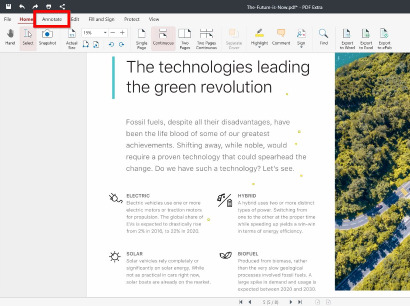
3. מהאפשרויות המוצגות, בחר
" תגובה" .
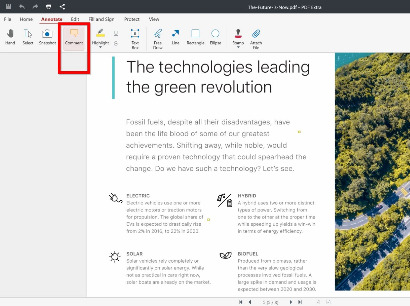
4. לחץ במקום כלשהו ב- מסמך שבו אתה צריך להוסיף הערה.
5. אתה כמעט מוכן! פשוט הקלד את התוכן בהערה הקופצת ו- לחץ במקום כלשהו מחוץ להערה כדי לשמור אותה.
לנוחיותך, " הערות" ניתן לגשת לפונקציונליות גם מתוך " דף הבית" הכרטיסייה .
עבודה עם טקסטים בעת הערת קובץ PDF
אנו מאמינים שהערות טקסט חיוניות למדי כאשר אתה צריך לתאר מושגים, לחנך את קהל, או פשוט לשתף רעיונות. אבל ייתכן שטקסט רגיל לא יספיק בעת הערת קובץ PDF ו- סביר להניח שתצטרך גם למנף טכניקות נוספות כמו הדגשה, קו תחתון וכו'. לפיכך, ההכרח בגישה לכלי הערות כאלה הוא חיוני.
כיצד להוסיף הערות ל-PDF על ידי עריכת טקסט ב-PDF Extra
1. לחץ על
" בחר" בתוך הכרטיסייה
" בית" .
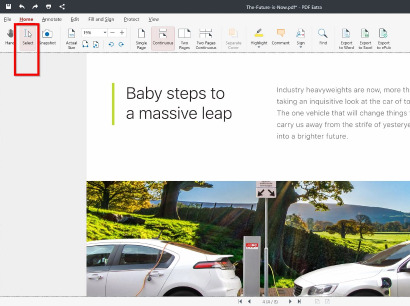
2. בחר את הטקסט שברצונך לשנות.
3. לחץ לחיצה ימנית על הטקסט שנבחר.
4. מהתפריט הנפתח, בחר את אפשרות ההערה הדרושה לך.
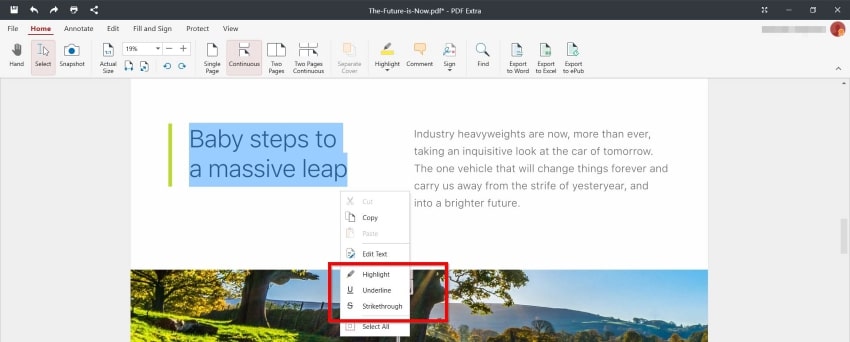
מכאן והלאה, תוכל לגזור, להעתיק או לערוך בצורה חלקה את התוכן הנבחר כאוות נפשך. אתה יכול להתעסק עוד עם עיצוב הטקסט על ידי בחירה באפשרות "ערוך טקסט" מהתפריט הצף. כמו כן, אתה יכול לעבור בין מגוון גופנים ועסוק באפשרויות קנה מידה, צבע גופן וגודל באמצעות התפריטים הנפתחים בכרטיסייה "כלי עריכה" . כאן, אתה יכול גם לשנות את הסיבוב של התוכן שנבחר בכיוון השעון או נגד כיוון השעון.
סגירת העסקה – הוספת חותמות ל-PDF
יחד עם כל סוגי ההערות האחרות ב-PDF, תכונה נוספת שתוכל למצוא מועילה היא האפשרות להחתים את ה-PDF שלך. כך, במידת הצורך, תוכל להתאים אישית את שלך מסמך או כל קובץ אחר עד שיענה על הצרכים שלך. הנה מה שאתה צריך לעשות.
כאשר אתה פותח קובץ ב-PDF Extra, בחר " הערה" , ולאחר מכן " חותמת" , ופשוט הוסף כל אחת מהחותמות המוכנות מראש ל המסמך שלך על ידי לחיצה על המקום שבו ברצונך למקם את הערת החותמת . אתה יכול להשתמש בנקודות הגרירה כדי לשנות את גודל החותמת, להזיז את החותמת בתוך המסמך, כמו גם ללחוץ באמצעות לחצן העכבר השמאלי ולגרור אותה למיקום הרצוי.
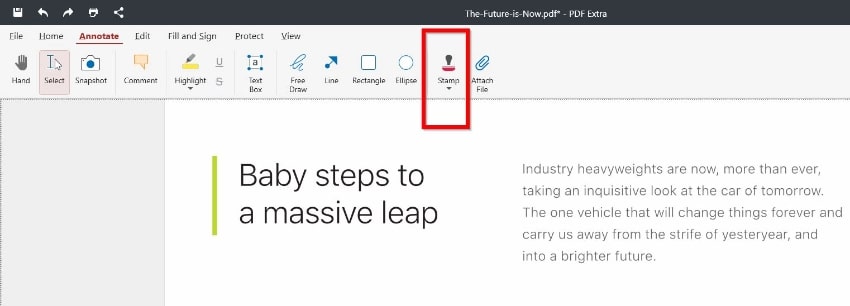
עוד הוא עוד – הוספת קבצים מצורפים לקובץ PDF
בנוסף לכל מה שדיברנו עליו עד כה, אתה יכול גם להוסיף קבצים נוספים אם הפרויקט שלך דורש זאת. התחל עם פתיחת המסמך שלך עם PDF Extra, ולאחר מכן בחר " הערה" → "צרף קובץ" . לבסוף, פשוט לחץ לחיצה ימנית על המקום שבו תרצה שיופיע סימון הקבצים המצורפים ו-PDF Extra יפתח עבורך ספרייה לבחירת קובץ לצירוף, לאחר מכן לחץ על הקובץ ואשר את בחירתך באמצעות " פתח" .
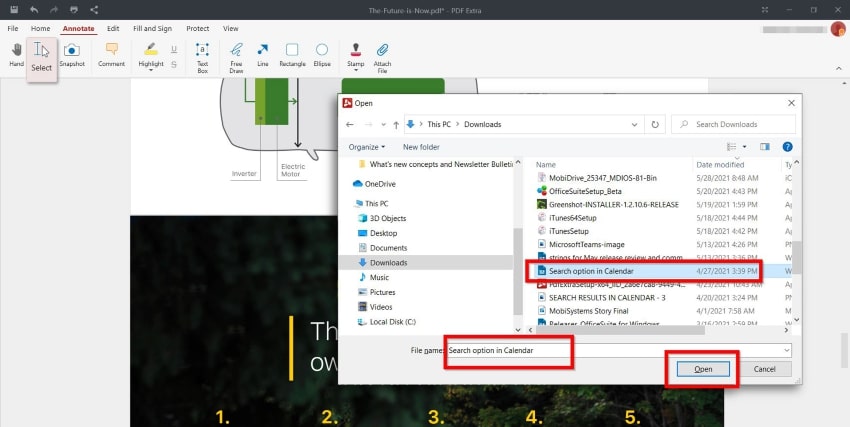
מה עוד, תוכל למצוא רשימה של כל הקבצים המצורפים שהוספת במסמך כך רחוק על ידי בחירת "ערוך" → "צרף קובץ" . לאחר מכן התוכנה תציג שדה בצד שמאל של המסך שלך עם כל הקבצים שהוכנסו.
מחשבות
בשימוש נכון, הערות יכולות להפוך לכלי שיתוף פעולה רב עוצמה שיכול להגביר את הפרודוקטיביות שלך, ללא קשר לסוג מסמך ה-PDF עליו אתה עובד. רק כמה רמזים ממוקמים היטב בצורה של טקסטים, הערות או קבצים מצורפים יכולים להאיר באופן מיידי אור על קשה מושגים עבור חברי הצוות האחרים שלך. תוכל גם להדגיש חלקים חשובים במסמך לתת אחרים יודעים במה עליהם למקד את תשומת הלב תחילה, במקום פשוט לדפדף בתוכן ולקרוא לו יום. ופעם אחת כל הצדדים מגיעים להסכמה, אתה יכול להחתים או להוסיף חתימה מותאמת אישית כדי להפוך את המאמץ הצוותי שלך למציאות. והחלק הכי טוב הוא שיהיה לך השיג את כל זה ועוד עם תוכנה אחת!